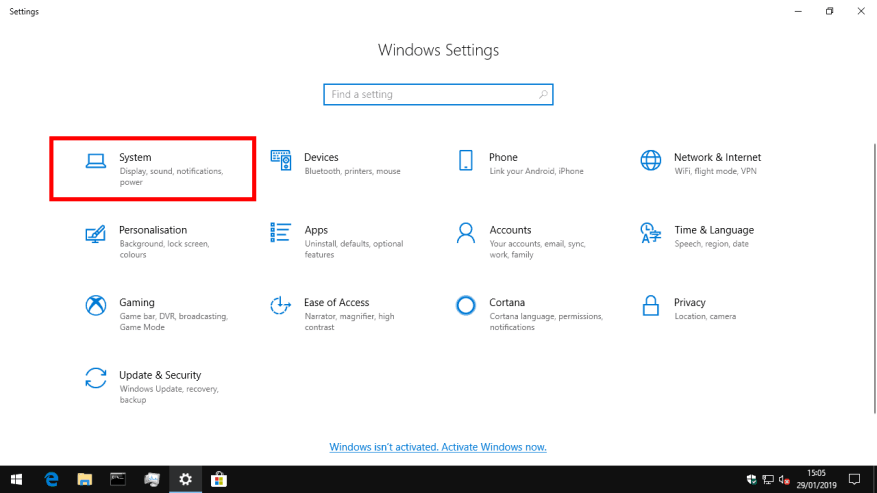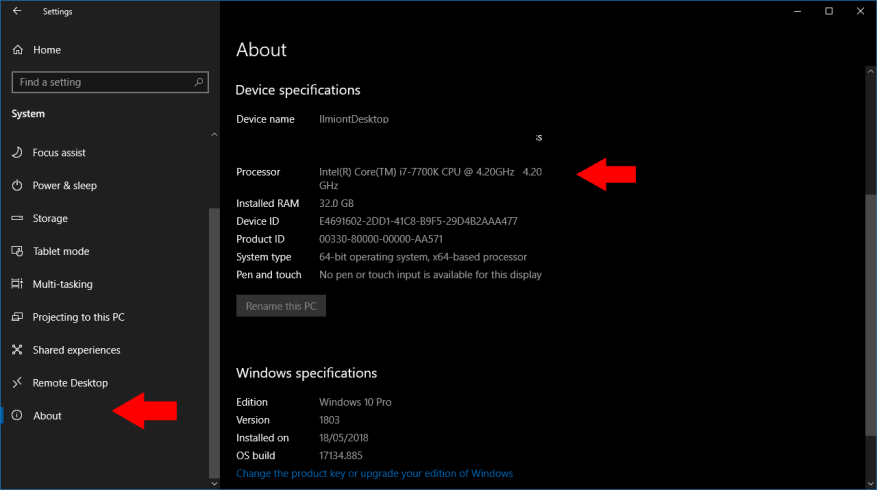Müssen Sie wissen, welcher Prozessor sich in Ihrem Computer befindet? Angesichts der jüngsten Hardwareprobleme, die Schlagzeilen machen, möchten Sie möglicherweise die Identität Ihrer CPU erfahren.
Diese Informationen sind in Windows leicht zu finden, da sie an mehreren Stellen angezeigt werden. Der einfachste Ausgangspunkt ist die App „Einstellungen“, also starten Sie sie über das Startmenü.
Klicken Sie im Navigationsmenü auf der linken Seite auf die Kategorie „System“ und dann auf die Seite „Info“. Scrollen Sie nach unten zum Abschnitt „Gerätespezifikationen“ und suchen Sie nach dem Eintrag „Prozessor“.
Hier wird der Name Ihres Auftragsverarbeiters angezeigt. Der Text, den Sie sehen, kann je nach Hersteller und Modell variieren, da es Sache jedes Prozessors ist, sich selbst zu identifizieren. Im Allgemeinen sehen Sie den Herstellernamen, den Modellnamen und die CPU-Taktfrequenz – im folgenden Beispiel verfügt die Maschine über einen Intel Core i7-7700K, der mit 4,2 GHz läuft.
Dies sollte ausreichend detailliert sein, um Sie zu informieren, wenn Sie Ihren Prozessor online recherchieren. Sie können jetzt die Websites der Hersteller besuchen, um weitere Informationen zu Ihrem Silizium zu erhalten. Die Seite Einstellungen Info zeigt auch einige weitere Informationen über Ihren PC, einschließlich der Größe des installierten Arbeitsspeichers (RAM) und ob Sie ein 32-Bit- oder 64-Bit-System haben.
FAQ
Wie überprüfe ich die Geschwindigkeit meiner CPU?
Die Geschwindigkeiten scheinen jedoch nur für Intel-Prozessoren korrekt gemeldet zu werden. Bei AMD-Prozessoren erhalten Sie nur die Basisgeschwindigkeit. In der Eingabeaufforderung können Sie Informationen über Ihren Prozessor abrufen, indem Sie diesen Befehl ausführen: wmic cpu get name, maxclockspeed, currentclockspeed. 2.
Wie überprüfe ich meine CPU unter Windows 10?
Der Task-Manager von Windows 10 zeigt auch detaillierte CPU-Informationen. Klicken Sie mit der rechten Maustaste auf Ihre Taskleiste und wählen Sie „Task-Manager“ oder drücken Sie Strg+Umschalt+Esc, um sie zu starten. Klicken Sie auf die Registerkarte „Leistung“ und wählen Sie „CPU“.
Wie finde ich heraus, welchen Prozessor ich habe?
So identifizieren Sie meinen Intel® Prozessor 1 Drücken Sie die Windows-Taste auf Ihrer Tastatur und beginnen Sie mit der Eingabe von System, wählen Sie Systeminformationen.2 Wenn die Windows-Taste auf Ihrer Tastatur nicht verfügbar ist, verwenden Sie Ihre Maus, … 3 Das Systeminformationsfenster zeigt Prozessorinformationen mit dem Namen, der Nummer, … Siehe Mehr….
Wie überprüfe ich das CPU-Modell Ihres Computers?
Abgesehen von Ihrem CPU-Modell ist die Gesamtzahl der aufgelisteten Prozessoren der gesamte logische Prozessor auf Ihrer CPU. Wenn Sie einen Desktop-PC verwenden, können Sie auch die Seitenabdeckung und den CPU-Lüfter entfernen, um den CPU-Hersteller zu überprüfen. Dies wird jedoch nicht empfohlen, da oben viele einfache und zuverlässige Optionen zum Überprüfen der CPU-Details erwähnt wurden.
Welche CPU hat mein Computer?
Jeder Computer enthält mindestens einen Prozessor, auch CPU oder Central Processing Unit genannt. Die CPU Ihres Computers wird wahrscheinlich von Intel oder AMD hergestellt. So sehen Sie, welche CPU Sie haben und wie schnell sie ist. Sie benötigen kein Systeminformationsprogramm, um diese Informationen zu finden. Windows zeigt es an verschiedenen Stellen an.
Wie kann man überprüfen, welcher Prozessor sich in Ihrem PC befindet?
Ein weiterer Ort, an dem Sie überprüfen können, welcher Prozessor sich in Ihrem PC befindet, ist der Task-Manager. Öffnen Sie es, wechseln Sie zur Registerkarte Leistung und stellen Sie sicher, dass CPU auf der linken Seite des Fensters ausgewählt ist. Sehen Sie sich dann den oberen rechten Bereich des Task-Managers an.
Wie finde ich den Prozessornamen in Windows 10?
Klicken Sie auf Start, klicken Sie auf Ausführen, geben Sie cmd in das Feld Öffnen ein, und drücken Sie dann die EINGABETASTE. Geben Sie an der Eingabeaufforderung set ein, und drücken Sie dann die EINGABETASTE. Beachten Sie die Zeichenfolge, die neben PROCESSOR_IDENTIFIER angezeigt wird.
Was sagt dir deine CPU-Geschwindigkeit?
Ihre CPU-Geschwindigkeit bestimmt, wie schnell Ihr Prozess Aufgaben ausführen kann. CPU-Geschwindigkeiten spielen dank des Aufkommens von Multi-Core-Prozessoren eine geringere Rolle als in der Vergangenheit. Dennoch kann es nützlich sein, beim Kauf eines neuen Programms die CPU-Geschwindigkeit zu überprüfen, um sicherzustellen, dass Ihr Computer damit umgehen kann.
Wie überprüfe ich die Anzahl der Kerne in einer CPU?
Klicken Sie mit der rechten Maustaste auf die Schaltfläche Start und klicken Sie auf Task-Manager. 2. Klicken Sie im Task-Manager-Bildschirm auf die Registerkarte Leistung > klicken Sie im linken Bereich auf CPU.Im rechten Bereich können Sie die Prozessorgeschwindigkeit und die Anzahl der Kerne sehen.
Wie finde ich mein Prozessormodell und meine Geschwindigkeit?
Suchen Sie den Eintrag „Prozessor“. Diese befindet sich im Abschnitt „System“ unter der Windows-Edition. Beachten Sie die Prozessorgeschwindigkeit. Ihr Prozessormodell und Ihre Geschwindigkeit werden angezeigt. Die Geschwindigkeit wird in Gigahertz (GHz) gemessen. Dies ist die Geschwindigkeit eines einzelnen Kerns Ihres Prozessors.
Wie überprüfe ich meine CPU-Geschwindigkeit in Windows 10?
Der Task-Manager von Windows 10 zeigt auch detaillierte CPU-Informationen. Klicken Sie mit der rechten Maustaste auf Ihre Taskleiste und wählen Sie „Task-Manager“ oder drücken Sie Strg+Umschalt+Esc, um sie zu starten. Klicken Sie auf die Registerkarte „Leistung“ und wählen Sie „CPU“. Hier erscheinen Name und Geschwindigkeit der CPU Ihres Computers.
Wie finde ich das Gerätemodell meines Computers?
Start öffnen. Suchen Sie nach Systeminformationen und klicken Sie auf das oberste Ergebnis, um die App zu öffnen. Klicken Sie auf Systemzusammenfassung. Bestätigen Sie die Modellnummer Ihres Geräts im Feld „Systemmodell“. Sobald Sie die Schritte abgeschlossen haben, haben Sie ein klares Verständnis des von Ihnen verwendeten Gerätemodells.
Wie finden Sie die Prozessoren auf Ihrem Motherboard?
Drücken Sie „Win + R“, um das Windows-Ausführungsfeld zu starten. Geben Sie „dxdiag“ in das Feld Ausführen ein und drücken Sie die Eingabetaste, um das DirectX-Diagnosetool zu öffnen. Auf der Standardregisterkarte System finden Sie die Prozessoreinführung Ihres Computers. Rufen Sie den Geräte-Manager auf. Option Prozessoren ausklappen. Sie können alle Prozessoren auf Ihrem Motherboard sehen.
Wie überprüfe ich, welche CPU ich habe?
Sie können den Geräte-Manager in Windows 10 öffnen. Sie können ihn schnell öffnen, indem Sie gleichzeitig Windows + X drücken und den Geräte-Manager auswählen. Dann können Sie die Kategorie Prozessoren erweitern, um den CPU-Typ und die Geschwindigkeit Ihres Computers sowie die Anzahl der CPU-Kerne herauszufinden. 5. Finden Sie heraus, welche CPU Sie über Ausführen haben
Wie finden Sie Ihre CPU-Modellnummer in Windows 10?
Klicken Sie mit der rechten Maustaste auf die Taskleiste. Wählen Sie „Task-Manager“ aus den Optionen. Gehen Sie nach dem Öffnen des Task-Managers zur Registerkarte „Leistung“ und wählen Sie im linken Bereich „CPU“.Auf der rechten Seite sehen Sie den Markennamen und die Modellnummer der CPU direkt über dem Diagramm.